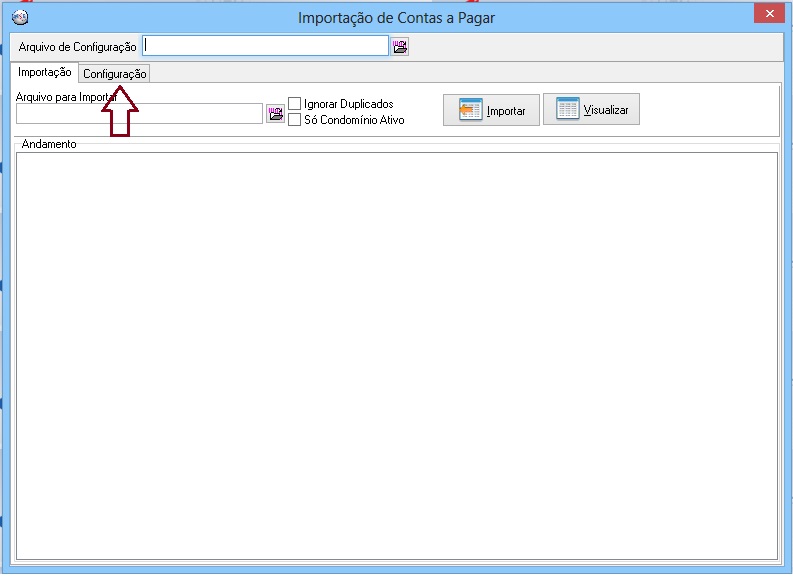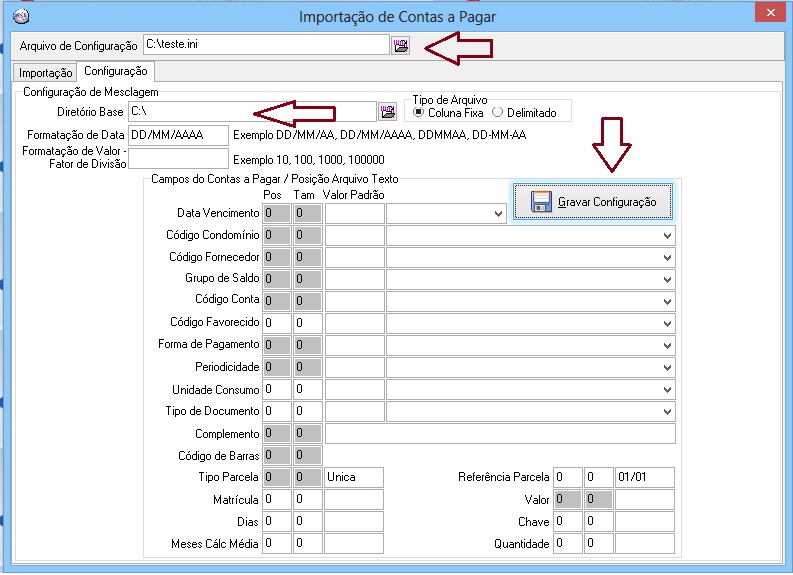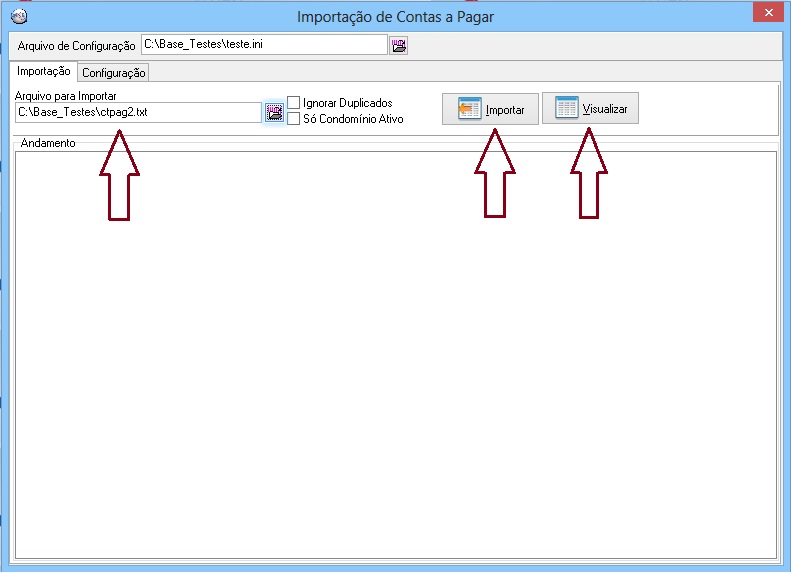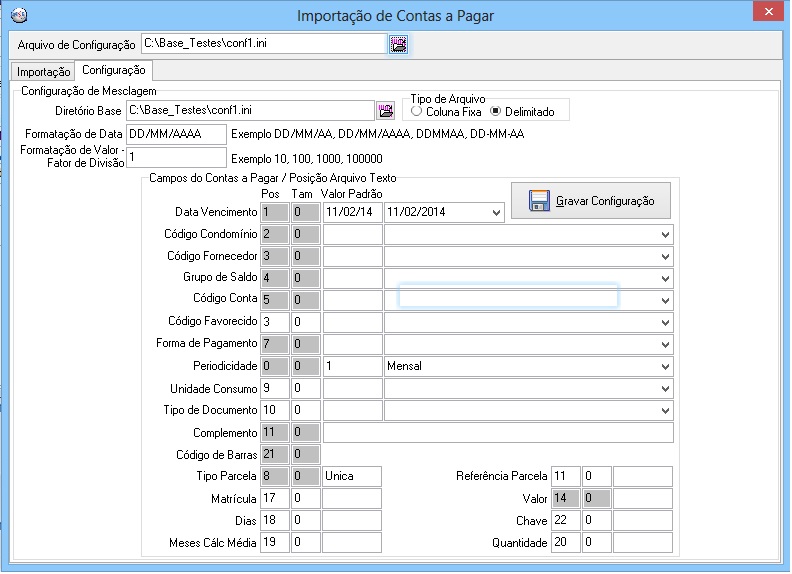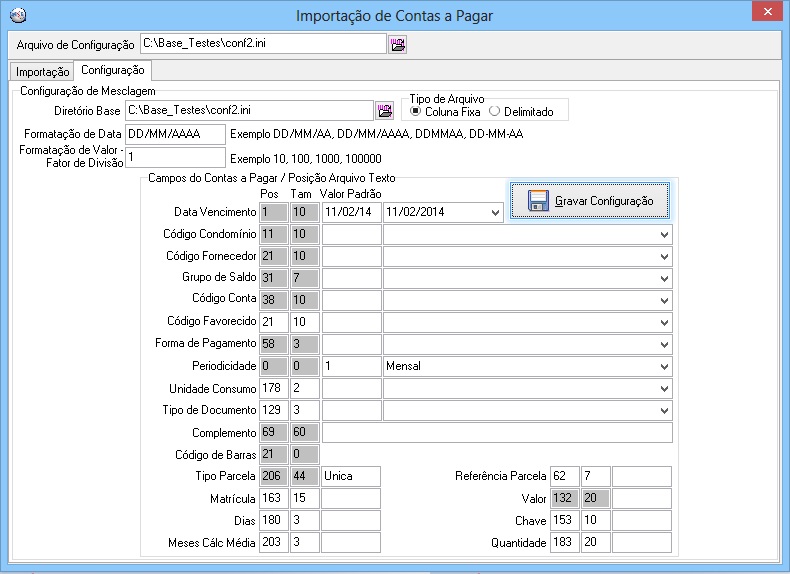Mudanças entre as edições de "Categoria:Tutoriais Base Condomínio"
| Linha 1: | Linha 1: | ||
[[Arquivo:Mini-BaseCondominio.gif|thumb|right]]Aqui você encontrará tutoriais sobre as principais funcionalidades do Base Condomínio. | [[Arquivo:Mini-BaseCondominio.gif|thumb|right]]Aqui você encontrará tutoriais sobre as principais funcionalidades do Base Condomínio. | ||
| − | |||
* [[Controle de Usuários|Controle de Usuários]] | * [[Controle de Usuários|Controle de Usuários]] | ||
| + | * [[Modalidades de cobrança|Modalidades de cobrança]] | ||
* [[Configurações de Cobranças Bancárias|Configurações de Cobranças Bancárias]] | * [[Configurações de Cobranças Bancárias|Configurações de Cobranças Bancárias]] | ||
| + | * [[Nota Fiscal Eletrônica|Nota Fiscal Eletrônica]] | ||
* [[Importação de Contas a Pagar Base Condomínio|Importação de Contas a Pagar]] | * [[Importação de Contas a Pagar Base Condomínio|Importação de Contas a Pagar]] | ||
* [[Filtro SECOVI|Filtro SECOVI]] | * [[Filtro SECOVI|Filtro SECOVI]] | ||
Edição das 15h16min de 17 de março de 2014
Aqui você encontrará tutoriais sobre as principais funcionalidades do Base Condomínio.- Controle de Usuários
- Modalidades de cobrança
- Configurações de Cobranças Bancárias
- Nota Fiscal Eletrônica
- Importação de Contas a Pagar
- Filtro SECOVI
- Filtro FEDCORP
Índice
Parâmetros
- Parâmetro 100 - Autorizações
- Parâmetro 101 - Aluguel
- Parâmetro 102 – IPTU
- Parâmetro 103 – Seguro
- Parâmetro 104 – Desconto de Aluguel
- Parâmetro 105 - Multa
- Parâmetro 106 - Juros
- Parâmetro 107 – Despesa de Cobrança
- Parâmetro 108 – Empresa Administradora
- Parâmetro 109 – Taxa de Administração
- Parâmetro 110 – ISS
- Parâmetro 111 – Material de Expediente
- Parâmetro 112 – CPMF
- Parâmetro 113 – Imp. Cheque Caixa
- Parâmetro 114 – IRRF
- Parâmetro 115 – Data Base
- Parâmetro 116 – Remessa
- Parâmetro 119 – 13ª Taxa de Administração
- Parâmetro 120 – Num. Autent Caixa
- Parâmetro 121 – Saldo de Abertura
- Parâmetro 122 – Aviso de C/C
- Parâmetro 123 – Altera Recibo
- Parâmetro 124 – Somar Multa Recibo
- Parâmetro 125 – Imprime Periodicidade Multa
- Parâmetro 126 – Imprime Nome Empresa
- Parâmetro 127 – Vcto. Compl. Aluguel
- Parâmetro 129 – Imp. End. Aluguel
- Parâmetro 130 – Código Forma DOC
- Parâmetro 131 – Bloqueia Alteração Recibo
- Parâmetro 133 – Tarifa DOC
- Parâmetro 134 – Taxa de Garantia
- Parâmetro 135 – Bloqueia Saldo Voucher
- Parâmetro 136 – Diferença Baixa Crédito
- Parâmetro 137 – Diferença Baixa Débito
- Parâmetros 138 a 148 – Retenção PIS+COFINS+CSLL e IRRF
- Parâmetro 149 – Tx ADM. Contas Pagar
- Parâmetro 150 – Dígito Recibo
- Parâmetro 151 – Fornecedor Empresa
- Parâmetro 152 – Tarifa Exec. Cheque
- Parâmetro 153 – Tarifa de Cobrança
- Parâmetro 154 – Bloq. Imposto s/CNPJ
- Parâmetro 155 – Partilha do IRRF
- Parâmetro 156 – Desc. Crit. Tx. ADM
- Parâmetro 157 – Multa S/Aluguel
- Parâmetro 158 – Repasse Individual
- Parâmetros 159 a 163 – Históricos para Ficha de Locação
- Parâmetro 164 – Lança Compl. Baixa
- Parâmetros 165 a 166 – Retenção ISS
- Parâmetro 167 – Fator Período
- Parâmetro 168 – Base IRRF – Tx. ADM
- Parâmetro 169 – Desconto-Tx.Adm.
- Parâmetro 170 – Imp. Dt. Reaj. Recibo
- Parâmetro 171 – Bloq CC de Recibo
- Parâmetro 172 – Alt. Unid. Jurídico
- Parâmetro 173 – Cd. Barra c/desconto
- Parâmetro 174 – Bloquear Apuração
- Parâmetro 175 – Liberar Baixa Zerada
- Parâmetros 176 a 178 – Retenção de INSS (Autônomo)
- Parâmetros 179 – Orientador Jurídico
- Parâmetro 180 – Cancela Voucher Ndoc.
- Parâmetro 181 – Mensagem Déb. Recibo
- Parâmetro 182 – Criticar CPF/CNPJ
- Parâmetro 183 – Inserir Imposto Aut
- Parâmetro 184 – Incrementa Unidade
- Parâmetro 185 – Calcs. Divs. Ct. Pag
- Parâmetro 186 – Bloq. CC Própria
- Parâmetro 187 – Nosso Numero Rec
- Parâmetro 188 – Ort. Jurídico Rec
- Parâmetros 189 e 191 – Parâmetros para o Seguro Aluguel
- Parâmetro 192 – IRRF Agrupado
- Parâmetro 193 – Somar Dias Juros
- Parâmetro 194 – Juros p/Vencimento
- Parâmetros 195 a 203 – Tarifas DOCs Bancários
- Parâmetro 204 – Tar. Cts.Pagar
- Parâmetro 205 – Tar. Retenção
- Parâmetro 206 – ISS de Serviço
- Parâmetro 207 – Multa GPS
- Parâmetro 208 – Crit. PIS/Inscrição
- Parâmetro 209 – Crit. PIS/INSS C.Pag
- Parâmetros 210 a 213 – Base Jurídico
- Parâmetro 214 – Situação Cond/Saldo
- Parâmetro 215 – Opção Canc. Rec Jur
- Parâmetro 216 – Juros Itens Multa
- Parâmetro 217 – Rec.Jur.s/Tolerância
- Parâmetro 218 – Cod.Recolh.GPS
- Parâmetro 219 – Bloq.Cd.Br Deb.Autom
- Parâmetro 220 – Lote Agrup. Encargos
- Parâmetro 221 – Op. Cob. em Processo
- Parâmetro 222 – Rec.Bal.Itens Ñ/Obr
- Parâmetro 223 – Trans.Cond.Cont.Pro.
- Parâmetros FEDCORP Condomínio – Parâmetros FEDCORP Condomínio
Parâmetros Apuração
- Parâmetro 174 – Bloquear Apuração
- Parâmetro 920 – Lança Valor Zerado
- Parâmetro 921 – Lança Complemento
- Parâmetro 922 – Consumo Anterior
- Parâmetro 923 – Medição Anterior
- Parâmetro 924 – Consumo Atual
- Parâmetro 925 – Medição Atual
Nota Fiscal Eletrônica (NFS-e)
Contas a Pagar Eletrônico
Barra Superior
Documentação em PDF (Versões Antigas)
Assistente de Cadastro
Importação para Contas a Pagar
Visão Geral
A Importação de Contas a Pagar permite que os lançamentos de contas a pagar sejam feitos automaticamente através da importação de arquivos, os arquivos poderão ser gerados em outros sistemas ou programas (Ex. Folha de Pagamento, Excel, etc.), os dados poderão ser informados em coluna fixa ou delimitados.
|
Para que a importação funcione todos os dados importados deverão estar na mesma linha de registro, ou seja, uma linha de registro para cada lançamento. |
A interface de importação permite que a leitura dos arquivos seja parametrizada, desde que todas as informações necessárias constem da mesma linha de registro.
Configurando e Importando um Arquivo
O acesso é feito pela opção (Financeiro > Contas a Pagar > Importação), onde será exibida uma tela de configuração/importação conforme a imagem abaixo.
Na "Aba Configuração" estão todos os campos necessários para a parametrização do arquivo que deverá ser importado, o usuário poderá ter configurações diferenciadas de acordo com o arquivo que deverá ser importado.
No primeiro acesso o usuário deverá preencher os campos "Arquivo de Configuração", "Diretório Base", os demais campos de acordo com as características do arquivo que será importado e clicar no botão "Gravar Configuração", nos próximos acessos basta indicar o arquivo de configuração que foi gravado anteriormente.
O arquivo correspondente aos lançamentos deverá ser informado na "Aba Importação". O "Botão Visualizar" exibe um relatório detalhado dos registros encontrados no arquivo antes da importação, que será concluída ao clicar no "Botão Importar"
Layout Padrão
|
Esse layout poderá ser adotado pelas empresas cujo sistema não tenha a função de exportação para o Contas a Pagar. |
| Sequência | Campo | Posição Inicial | Posição Final | Tamanho | Obrigatório | Tipo | Observações |
| 01 | DATA DO VENCIMENTO | 1 | 10 | 10 | Sim | Data | Data referente ao pagamento da despesa a ser lançada no contas a pagar. Deve ser usado o padrão DD/MM/AAAA. |
| 02 | CÓDIGO DO CONDOMÍNIO | 11 | 20 | 10 | Sim | Numérico | Condomínio onde será lançada a despesa. Se por acaso no sistema de origem, o código do condomínio for diferente do cadastrado no Base Condomínio, o código do condomínio do sistema origem deverá ser informado no campo Código de Integração no cadastrado de Condomínio do Base Condomínio. |
| 03 | CÓDIGO DO FORNECEDOR | 21 | 30 | 10 | Sim | Numérico | Fornecedor que está gerando a despesa em questão. O código deste fornecedor do sistema origem sempre deverá ser informado no campo Código de Integração do Cadastrado de Fornecedor (Administração > Entidades > Fornecedor) do Base Condomínio, mesmo que seja igual nos dois sistemas, nesse caso basta repetir o código da entidade no campo Código de Integração do sistema Base Condomínio. |
| 04 | CÓDIGO DO GR SALDO | 31 | 37 | 7 | Sim | Numérico | Informar código do grupo de saldo do sistema Base Condomínio, no qual a despesa será lançada . |
| 05 | CÓDIGO DA CONTA | 38 | 47 | 10 | S | Numérico | Informar código da conta. Está deve ser do Tipo 'Analítica' e de Natureza 'Despesa'. Este código é visualizado no campo 'CODIGO_DA_CONTA', da tabela de Conta do sistema Base Condomínio (Financeiro> Tabelas> Conta), através das teclas de atalho Ctrl+R. |
| 06 | CÓDIGO FORNECEDOR FAVORECIDO | 48 | 57 | 10 | Não | Numérico | Informar o código do favorecido da despesa em questão. A regra de codificação deverá seguir a mesma do campo 3. |
| 07 | CÓDIGO FORMA PGTO | 58 | 60 | 3 | Sim | Numérico | Código Forma de Pgto – Informar o código da forma do pagamento para a despesa. Este código é visualizado no campo 'CÓDIGO DA FORMA PAGAMENTO', da tabela de Forma de Pagamento do Base Condomínio (Tabelas Gerais> Básicas> Forma de Pagamento), através das teclas de atalho |
| 08 | TIPO DE PARCELA | 61 | 61 | 1 | Sim | Alfa | Deverá ser sempre preenchido com a letra U (Única) |
| 09 | REFERENCIA PARCELA | 62 | 68 | 7 | Sim | Alfa | Poderá ser preenchido com o mês referência da despesa com o padrão MM/AAAA ou como tipo parcela (Ex: 001/003) |
| 10 | COMPLEMENTO | 69 | 128 | 60 | Não | Alfa | Qualquer informação adicional da despesa que deseja informar no balancete do condomínio. |
| 11 | CÓDIGO TIPO PAGAMENTO | 129 | 131 | 3 | Não | Numérico |
Informar o código referente ao tipo de pagamento a ser executado.
Caso a forma de pagamento da despesa (Item 7) seja do tipo "Contas a Pagar Eletrônico" este campo se torna OBRIGATÓRIO.
Segue a codificação a ser usada:
1 – DARF
2 – DARF Simples
3 – GPS
4 – Ordem de Pagamento
5 – Cheque Adm
6 – Títulos Bancários
7 – Concessionárias Públicas
8 – Crédito Conta Corrente
9 – DOC/TED
10 – IPTU
11 – FGTS
12 – Crédito Conta Salário
13 – Taxa de Incêndio
|
| 12 | VALOR BASE | 132 | 151 | 20 | Sim | Valor com casas decimais separadas com vírgula (Ex. 9999,99) | Valor total da despesa a ser lançada no contas a pagar |
| 13 | PERIODICIDADE | 152 | 152 | 1 | Sim | Numérico | Deverá ser sempre preenchido com o número 1 (Mensal) |
| 14 | CHAVE | 153 | 162 | 10 | Não | Numérico | Campo usado para controle interno da Administradora |
| 15 | NUMERO DE MATRICULA | 163 | 177 | 15 | Não | Numérico | Número de inscrição do condomínio vinculado ao concessionária pública de serviço (Light, Cedae, Vivo, etc). |
| 16 | CÓDIGO UNIDADE CONSUMO | 178 | 179 | 2 | Não | Alfa | Informar o código referente ao tipo de consumo usado pelo condomínio através da concessionária pública informada no item 15, conforme o cadastro de unidade de consumo do sistema Base Condomínio (Tabelas Gerais > Básicas > Unidade de Consumo). |
| 17 | DIAS DE CONSUMO | 180 | 182 | 3 | Não | Numérico | Informar a quantidade de dias referente ao consumo do serviço referente a concessionária. |
| 18 | QUANTIDADE DE CONSUMO | 183 | 202 | 20 | Não | Numérico | Informar quantidade de dias referente ao consumo do serviço referente a concessionária. |
| 19 | MESES CALCULO MÉDIA | 203 | 205 | 3 | Não | Numérico | Não informar |
| 20 | CÓDIGO DE BARRAS | 206 | 250 | 44 | Não | Numérico | Informar a representação numérica do código de barras se a despesa for referente a um pagamento bancário (Ex.: título bancário, IPTU, light, etc.) |
Arquivos de Exemplo
No momento esta categoria não possui nenhuma página ou arquivo multimídia.